In diesem Tutorial zeigen wir Ihnen, wie Sie ein Upgrade von niedrigeren Versionen von openSUSE wie 15.0 oder 15.0 auf 15.3 durchführen.
In meinem Fall verwende ich openSUSE LEAP 15.1, bevor Sie mit dem Upgrade beginnen, empfehlen wir dringend, Ihre aktuellen Daten zu sichern, falls Sie diese Version in Produktionsumgebungen verwenden.
Schritt 1:Repositories aktualisieren
Als erstes muss ich also meine aktuellen Repositories mit diesem Befehl aktualisieren
sudo zypper ref
Schritt 2:Aktualisiert die aktuellen Pakete
Sie können mit dem Befehl zypper up aktualisieren
unixcop-opensuse:~ # sudo zypper upSchritt 3:Starten Sie Ihren Computer neu und überprüfen Sie Ihre Systeminformationen
sudo reboot
sudo hostnamectl 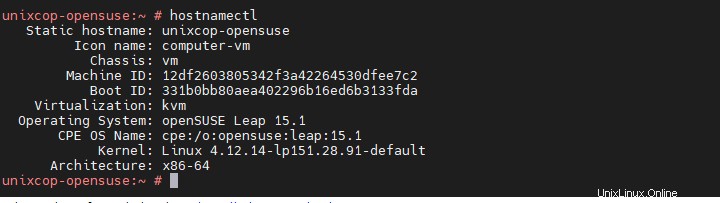
Update-Repository aktivieren:
Führen Sie den folgenden Befehl aus, um zu prüfen, ob das Update-Repository bereits vorhanden und aktiviert ist.
zypper repos --uri | grep -i update

Wenn in der Spalte „Aktiviert“ „Nein“ steht, aktivieren Sie es, indem Sie den folgenden Befehl eingeben:
$ zypper modifyrepo – Repo-Aktualisierung aktivieren
Aktualisieren der Repositories:
Überprüfen Sie, ob Ihre in „/etc/zypp/repos.d/“ definierten Leap-Repos die Variable „$releasever“ bereits mit dem folgenden Befehl verwenden.
$ cat /etc/zypp/repos.d/*.repo
In den meisten Fällen sollte es bereits die Variable „$releasever“ haben. Sie sind immer noch mit einer bestimmten Leap-Versionsnummer fest codiert. Führen Sie dann den folgenden Befehl aus, um sie zu ändern.
$ sudo sed -i 's/15.1/${releasever}/g' /etc/zypp/repos.d/*.repo
Um die Repositorys von openSUSE Leap 15.3 zu aktualisieren, führen Sie Folgendes aus:
$ sudo zypper --releasever=15.3 refresh
Es ist Zeit für ein Upgrade
zypper --releasever=15.3 dup --force-resolution Die –Force-Resolution ist wichtig, um Antworten auf diese Frage zu vermeiden
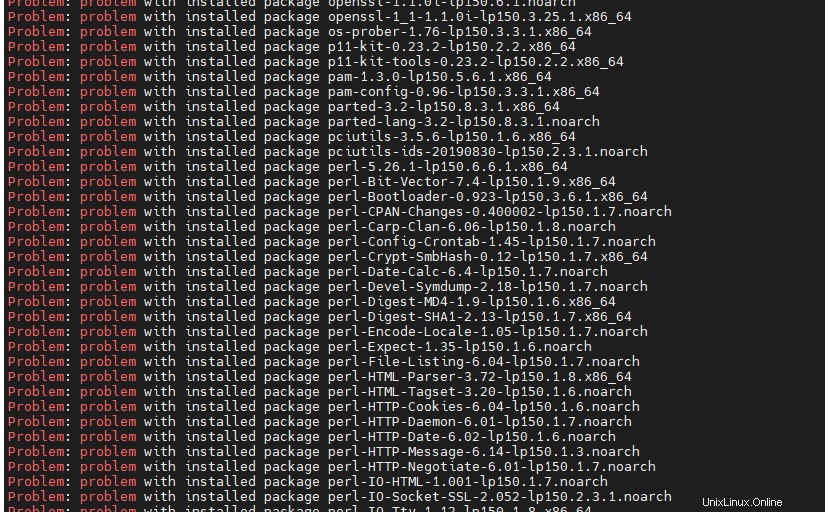


Diese Aktion wird einige Zeit in Anspruch nehmen, um alle Pakete herunterzuladen und zu aktualisieren
Wenn diese Aktion erfolgreich abgeschlossen wurde, müssen Sie Ihren Server neu starten.
rebootÜberprüfen Sie Ihr System jetzt
hostnamectl
zypper ls -r
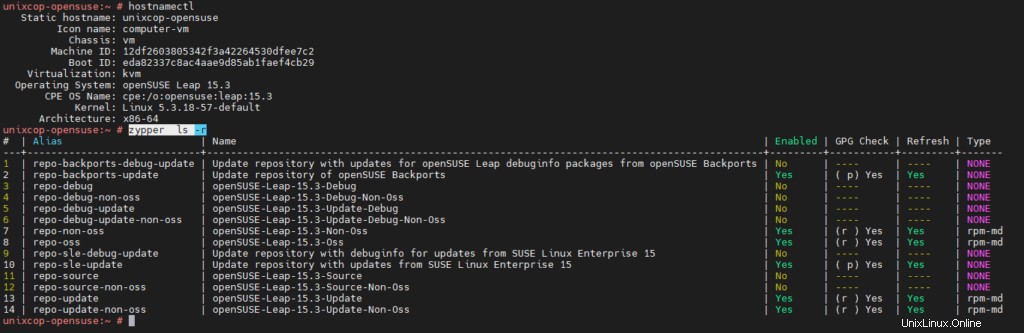
Fertig